• مسجل في: جميع الحلول عن الهاتف • حلول مجربة
قد ترغب في نقل صورك من Google Photos إلى iCloud لأنك تريد تغيير هاتفك من Android إلى iPhone. بينما كيف تفعل ذلك؟ في هذه المقالة، سنخبرك بكيفية نقل الصور من Google Photos إلى iCloud. بالإضافة إلى ذلك، نتحدث عن سبب رغبتك في ترحيل الصور الموجودة على Google Photos الخاصة بك إلى iCloud، وأخيراً نصائح وحيل لاستخدام iCloud. لذلك، دون إضاعة أي وقت ، دعنا نواصل الأمر:
Cهل يمكنك نقل Google Photos إلى iCloud؟
نعم، يمكنك النقل من Google Photos إلى iCloud. هناك عدة طرق يدوية أو باستخدام برامج طرف ثالث لنقل الصور. ومع ذلك، إذا كان اختيار iCloud يرجع إلى أنك تشتري iPhone جديدًا، فلا داعي لذلك لأن Google Photos تعمل على كل من هواتف iPhone و Android. لذا، قم بالتمرير لأسفل وتعرف على كيفية الترحيل من Google Photos إلى iCloud.
لماذا يتم نقل Google Photos إلى iCloud؟
ربما سمعت الكثير من الضجة حول Google Photos و iCloud، والجدل حول أيهما أفضل. لا توجد إجابة واضحة، حيث أن لكل تطبيق مجموعته الخاصة من الإيجابيات والسلبيات.
أولاً، تأتي Apple Photos مثبتة مسبقًا على أجهزتهم التي تعمل بنظام iOS و Mac. لديك نسخة احتياطية على Apple iCloud، وستظهر جميع الصور الموجودة على هاتفك الذكي على iCloud؛ يمكنك عرضها عبر Windows أو Mac PC عبر تطبيق أو متصفح ويب. بالإضافة إلى ذلك، يتوافق iCloud أيضًا مع Apple TV، لذا يمكنك مشاهدة ألبوم شهر العسل على الشاشة الكبيرة، أليس هذا مثيرًا للإعجاب؟
أثناء ذلك، يتعين عليك تحميل تطبيق Google Photos Apple على جهاز Android أو iPhone.
يتمثل الاختلاف الرئيسي الآخر بين iCloud و Google Photos في أنه مع الأول لديك مجموعة واسعة من ميزات التعديل باستخدام Apple Photos. باستخدام Apple Photos ، يمكنك ضبط إعداد اللون، إلى جانب العديد من الإعدادات التلقائية. من ناحية أخرى، يُركز Google Photos بشكل أكبر على الميزات القياسية وتصحيح الألوان التلقائي. لإجراء تغييرات كبيرة، ستكون بحاجة إلى أداة تحرير محددة.
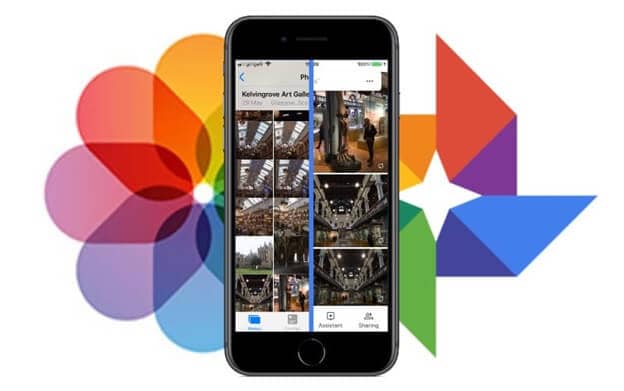
الآن، فيما يتعلق بجانب التخزين، يقدم iCloud مساحة تخزين مجانية تبلغ 5 غيغابايت يمكن استخدامها لتخزين جميع أنواع الملفات. الخطط المدفوعة لـ iCloud رمزية تمامًا، فقط 0.99 دولارًا مقابل 50 غيغابايت شهريًا. على الجانب الآخر، فإن Google Photos مجانية وغير محدودة، إلا إذا كنت مستعدًا لتقليل جودة صورك.
عندما يتعلق الأمر بمشاركة الصور، فإن iCloud يحتل الصدارة بجدية. يتيح لك iCloud عبر Apple Photos إرسال ونشر الصور عبر مختلف منصات وسائل التواصل الاجتماعي. أفضل جزء هو أن المستلم لا يحتاج إلى حساب iCloud للوصول إلى جميع الصور التي أرسلتها. بالإضافة إلى ذلك، يمكن لـ iCloud استخدام Apple Photos لإنشاء مجلدات مشتركة وإضافة أشخاص للوصول إلى نفس الألبوم. يكون هذا أكثر ملاءمة إذا كان مجموعة من الأصدقاء كل واحد لديه iPhone و iCloud. ليس فقط أن iCloud هو الأفضل لمشاركة كمية كبيرة من الصور. في الوقت نفسه، فإن Google Photos محدود من حيث ميزات المشاركة، و iCloud هو الخيار المفضل.
كيفية نقل Google Photos إلى iCloud؟
هنا، هو برنامج تعليمي سريع خطوة بخطوة حول كيفية نقل Google Photos إلى iCloud:
الخطوة 1: </ strong> قم بزيارة موقع الويب photos.google.com ، وقم بتسجيل الدخول باستخدام حساب Google المرتبط ب Google Photos.
الخطوة 2: </ strong> في هذه الخطوة ، تحتاج إلى تمرير مؤشر الماوس فوق الصورة الأولى التي تصادفها وتريد نقلها. اضغط على رمز علامة الاختيار لتحديده. ستتحول الصورة إلى اللون الأزرق، وستقوم بذلك مع جميع الصور التي تريد نقلها من Google Photos إلى iCloud.

الخطوة 3: بمجرد تحديد الصور، فإن الشيء التالي الذي عليك القيام به هو العثور على الزر ثلاثي النقاط في الأعلى، والضغط عليه، ثم تحديد تحميل من القائمة.
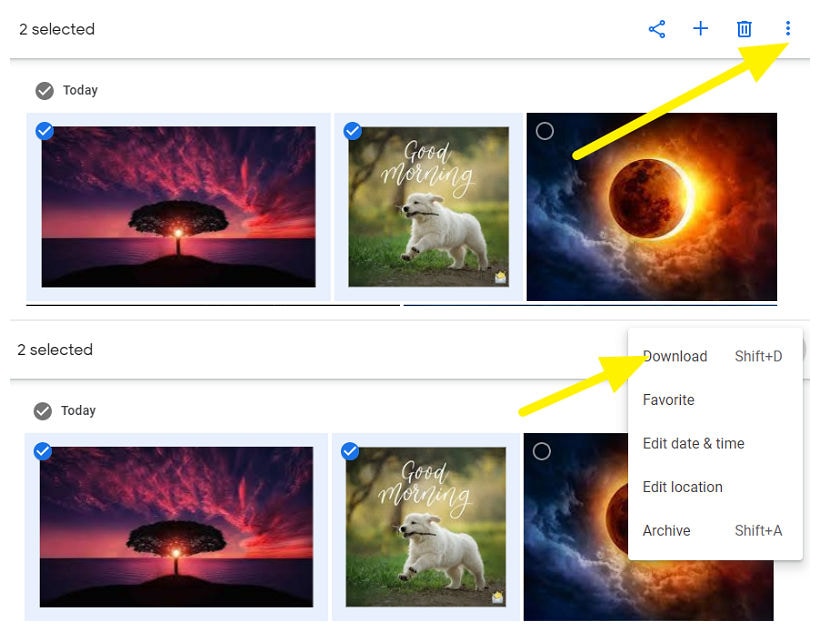
الخطوة 4: </ strong> سيتم تحميل جميع الصور كملف ZIP. بعد ذلك، تحتاج إلى فك ضغط جميع الصور في الموقع المطلوب. لذلك ، تحتاج إلى الضغط على الملف الصحيح واختيار فك الضغط من القائمة.
الخطوة 5: </ strong> الآن، أنت بحاجة إلى زيارة موقع الويب icloud.com على جهاز الكمبيوتر الخاص بك. انتقل إلى قسم الصور.
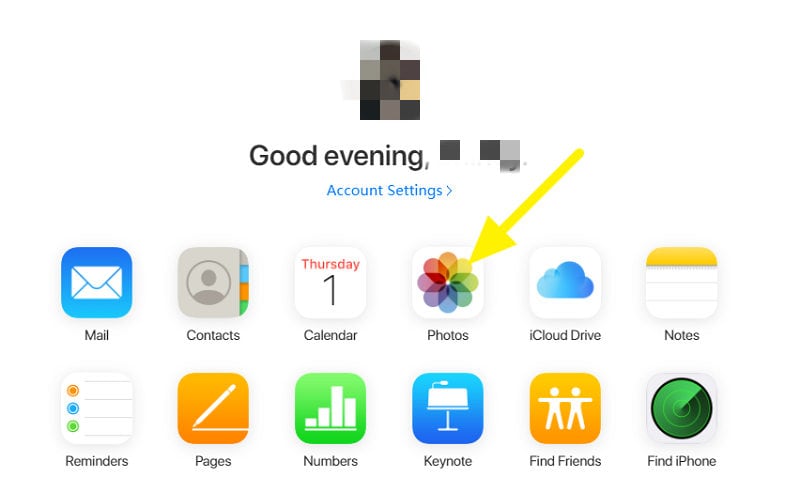
الخطوة 6: من الخطوة السابقة، ستظهر نافذة جديدة، يجب عليك تحديد الصور غير المضغوطة لنقلها من Google photos إلى iCloud. ثم انتظر بعض الوقت حتى يتم رفع الصور.
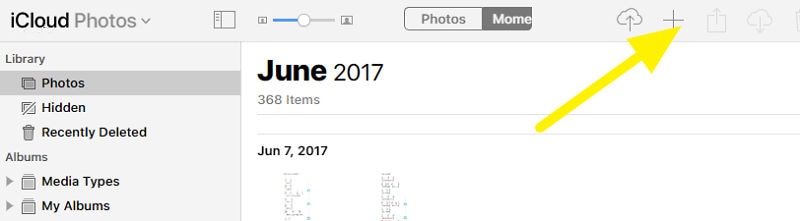
الخطوة 7: </ strong> اضغط على أيقونة السحابة في الزاوية العلوية، وقم برفع صور جديدة. هذا كل شئ؛ سيتم نقل صورك. قد يستغرق هذا وقتًا، بناءً على حجم الصور التي ترغب في نقلها.
نصائح وحيل لاستخدام iCloud
فيما يلي بعض النصائح والحيل لاستخدام iCloud مثل المحترفين:
- يمكن فتح iCloud على متصفح الويب عبر الموقع الرسمي لـ iCloud باستخدام بيانات اعتماد Apple ID.
- لإنشاء نسخة احتياطية لهاتفك الذكي على iCloud، حدد الإعدادات. بعد ذلك، انتقل إلى أسفل الشاشة لتحديد iCloud Backup.
- يمكنك استخدام ميزة Keychain لتأمين البيانات المخزنة على iCloud.
الخلاصة
إذا كنت راضيًا عن Google Photos وتريد النقل من Google Photos إلى iCloud لأنك تقوم بالتبديل إلى iPhone، فلن تحتاج إلى نقل صورك. نعم، لقد سمعت بشكل صحيح لأن Google Photos متاحة على أجهزة iOS و Android. لذلك ، يمكن الوصول إلى جميع العناصر الموجودة في Google Photos من جهاز iPhone الخاص بك دون أي صعوبة. ومع ذلك، إذا كان لديك أي سبب آخر للانتقال من Google Photos إلى iCloud، فستقوم بتنفيذ الطريقة الموضحة أعلاه. لذلك، لديك أي شيء لإضافته، شاركه معنا في قسم التعليقات في منشور المدونة هذا، نود أن نسمع منك:
على iCloud المحتوى النسخ الاحتياطي
- 1 استخراج النسخ الاحتياطي على iCloud
- 1.1 الوصول على iCloud المحتوى النسخ الاحتياطي
- 1.2 الوصول على iCloud صور
- 1.3 تحميل على iCloud النسخ الاحتياطي
- 1.4 استرداد صور من على iCloud
- 1.6 على iCloud مجاني النازع النسخ الاحتياطي
- 2 نقل على iCloud النسخ الاحتياطي
- 2.1 استعادة النسخ الاحتياطي عالقون
- 2.2 باد على iCloud الخدع النسخ الاحتياطي
- 2.3 اي تيونز على iCloud المساعدون
- 3 على iCloud لالروبوت
- 4 الاستعادة من النسخ الاحتياطي على iCloud
- 4.1 استعادة النسخ الاحتياطي على iCloud من دون إعادة
- 4.2 استعادة اي فون من على iCloud
- 4.3 استعادة باد من على iCloud
- 5 على iCloud كلمة المرور
- 5.1 أدوات على iCloud الالتفافية
- 5.2 تجاوز على iCloud قفل للآيفون
- 5.3 كيفية عمل نسخة احتياطية من WhatsApp واستخراج رسائل WhatsApp من iCloud
- 5.4 التنشيط على iCloud الالتفافية
- 5.5 هل نسيت كلمة المرور على iCloud
- 6 حذف على iCloud
- 6.1 إزالة حساب على iCloud
- 6.2 حذف تطبيقات من على iCloud
- 6.3 أغاني حذف من على iCloud
- 6.4 تغيير حذف حساب على iCloud
- 7 حل القضايا على iCloud
- 7.1 المتكرر طلب تسجيل الدخول على iCloud
- 7.3 على iCloud التخزين
- 7.4 إدارة idevices متعددة مع واحد معرف أبل
- 7.5 القضايا متزامنة على iCloud المشتركة
- 7.6 القضايا على iCloud على اي فون
- 7.7 فون النسخ الاحتياطي إلى iCloud استكشاف الأخطاء وإصلاحها
- 8 الإعداد على iCloud
- 8.2 الإعداد على iCloud تبادل الصور
- 8.3 الوثيقة على iCloud الإعداد
- 8.4 تغيير على iCloud البريد الإلكتروني
- 8.5 مزامنة اي فون مع على iCloud
- 9 النسخ الاحتياطي مع على iCloud
- 10 الخدع على iCloud
- 10.1 نصائح على iCloud عن طريق
- 10.2 الغاء الخطة على iCloud التخزين
- 10.3 إزالة الجهاز من على iCloud
- 10.4 إعادة تعيين على iCloud البريد الإلكتروني
- 10.5 على iCloud البريد الإلكتروني استعادة كلمة السر
- 10.6 حساب تغيير على iCloud
- 10.7 رصا على iCloud
- 10.8 رصا على iCloud صور
- 10.9 فون عالقون في على iCloud
- 10.10 نسيت معرف أبل
- 10.12 استبدال الميزات المحمول
- 10.13 رصا الملفات من على iCloud
- 10.14 خطة تغيير على iCloud التخزين